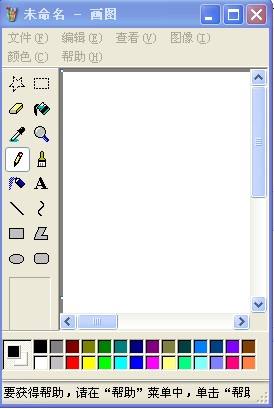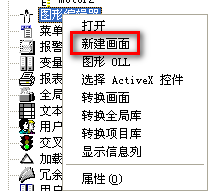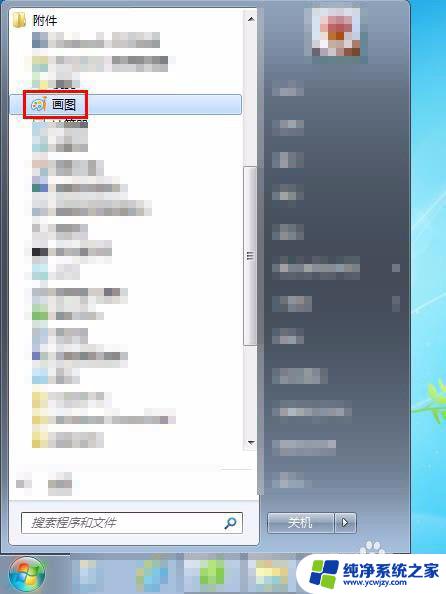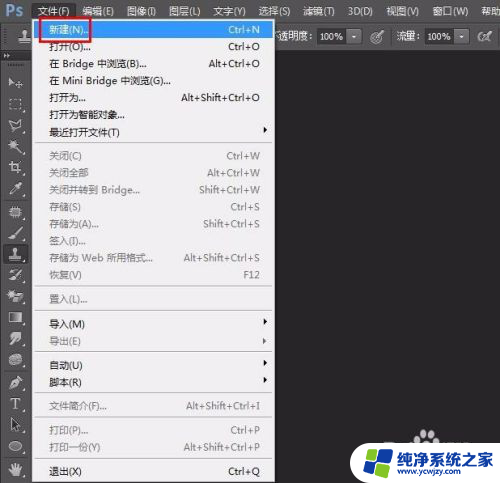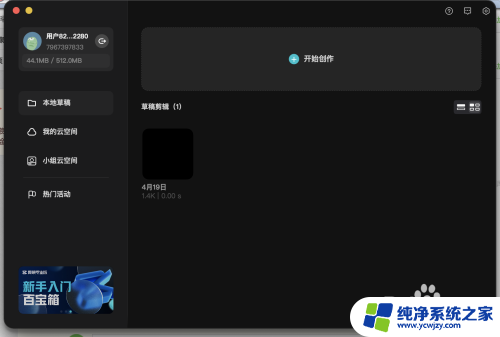pico4画画软件怎么退出 PicoPico画画教程
更新时间:2023-12-24 13:53:16作者:xiaoliu
PicoPico是一款功能强大的画画软件,它提供了丰富多样的绘画工具和特效,让用户能够轻松创作出精美的图画,有时候我们可能会遇到一些问题,比如不知道如何退出PicoPico画画软件。在本文中我们将为大家介绍PicoPico画画软件的退出方法,并附上详细的教程,帮助大家轻松解决退出软件的困扰。无论你是初次使用PicoPico还是已经熟练掌握了它的使用技巧,本文都能为你提供有用的信息和指导。让我们一起来了解如何优雅地退出PicoPico画画软件吧!
步骤如下:
1.手机打开“PicoPico ”App,PicoPico 主界面点击右下方的“我的”打开个人信息界面
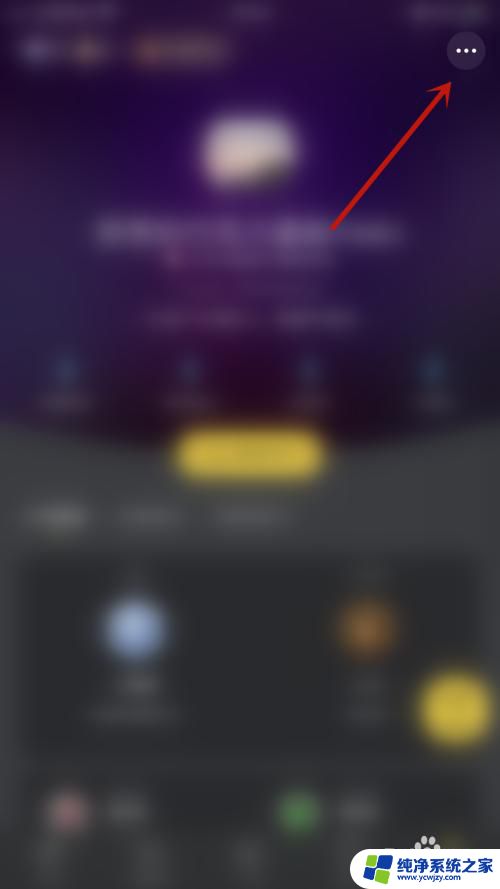
2.个人信息界面点击右上角的“…”打开设置界面
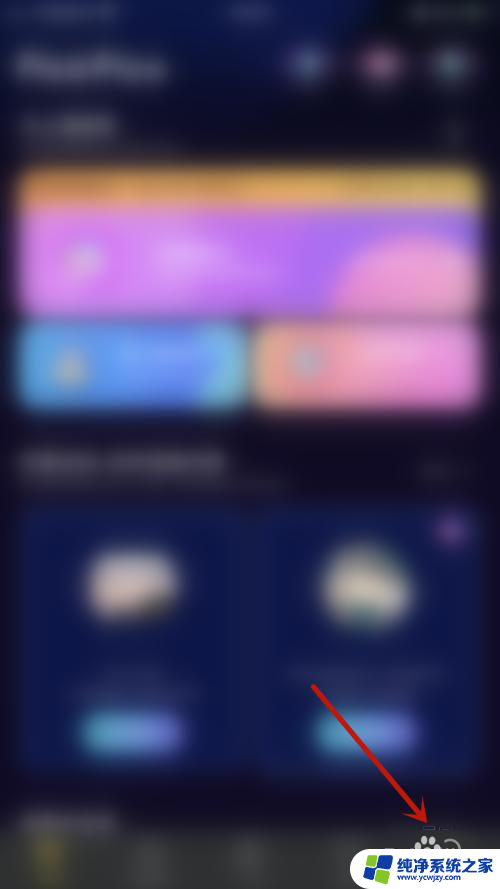
3.设置界面点击“画画相关”后面的圆点
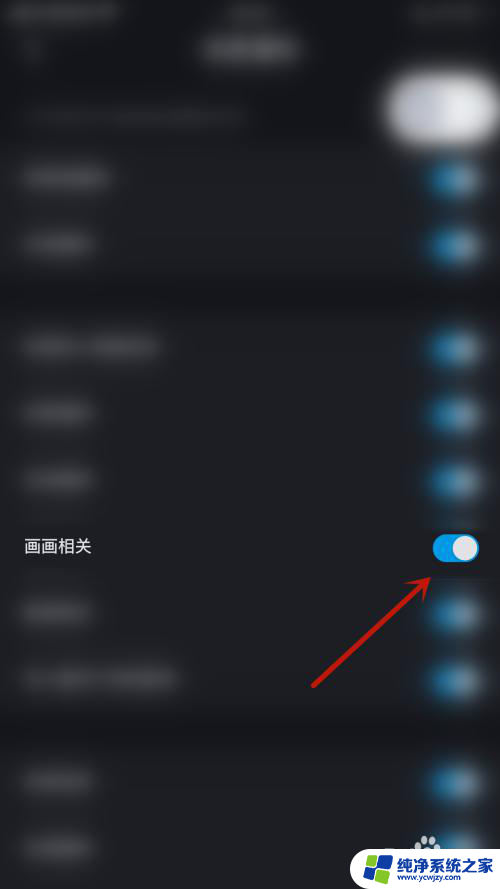
4.“画画相关”后面的圆点变为灰色即表示关闭PicoPico画画相关成功
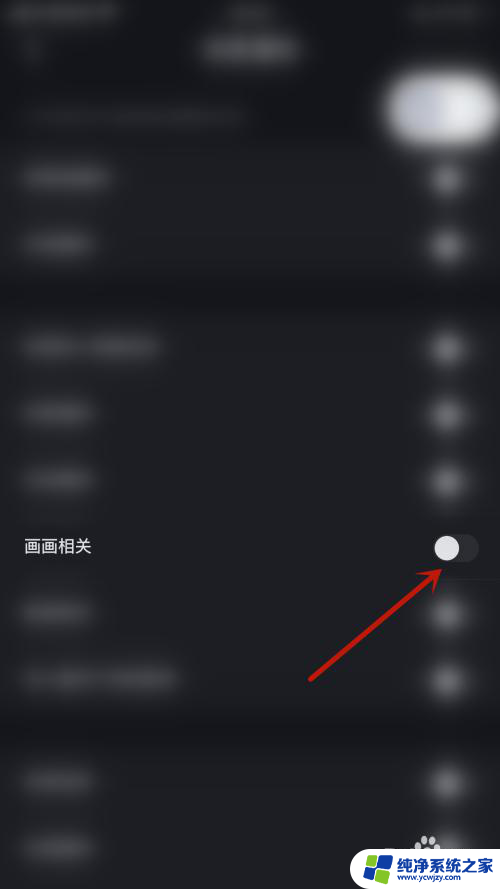
以上就是关于pico4画画软件如何退出的全部内容,如果有遇到相同情况的用户,可以按照以上方法解决。